Solución: la barra de tareas de Windows 10 no se oculta correctamente
Miscelánea / / August 04, 2021
La barra de tareas de Windows es una forma de que el usuario se comunique con Windows. Mantiene una pestaña de cada aplicación abierta y en ejecución en su computadora, y puede pasar de una ventana a otra con un solo clic. Los usuarios también anclan accesos directos a aplicaciones en esta barra de tareas para abrir una aplicación con un solo clic. De forma predeterminada, la barra de tareas de Windows está configurada para mostrarse en la parte inferior de la pantalla como una bandeja única.
Pero hay una opción para ocultar esta barra de tareas. Puede configurarlo para que se oculte por completo y hacer clic en la barra de tareas y arrastrarlo hacia arriba para usarlo. O puede permitir que aparezca cuando pase el cursor del mouse sobre el área de la barra de tareas. Pero por alguna razón, recientemente, muchos usuarios de Windows no han podido ocultar su barra de tareas correctamente. Si usted es uno de esos usuarios, este artículo lo sacará. Aquí, hemos enumerado las soluciones que puede intentar para solucionar este problema. Así que sin más preámbulos, entremos en ello.
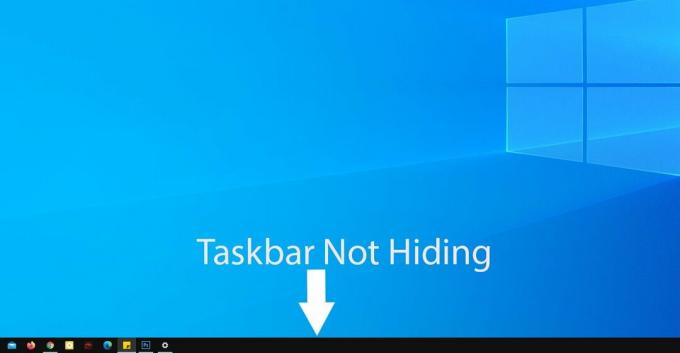
Contenido de la página
-
¿Cómo arreglar la barra de tareas de Windows 10 que no se oculta correctamente?
- Haga clic en otro lugar:
- Asegúrate de que la función Autohide esté activada:
- Reinicie el explorador de Windows:
- Cualquier aplicación requiere su permiso:
- Compruebe el icono de la bandeja del sistema:
¿Cómo arreglar la barra de tareas de Windows 10 que no se oculta correctamente?
Ocultar la barra de tareas brinda a los usuarios avanzados la capacidad de aprovechar al máximo todo el espacio de la pantalla. Las aplicaciones que se ejecutan en la computadora ocupan toda la pantalla.
Pero esta función de ocultación no siempre funciona a la perfección. Echemos un vistazo a lo que podemos hacer para solucionar este problema.
Haga clic en otro lugar:
Por mínimo que pueda parecer, el simple hecho de hacer clic en cualquier parte del escritorio a veces ayuda con este error. Pero sería mejor si minimizara todo lo que se ejecuta en su computadora antes de probar esto. Una vez que haya minimizado todo, haga clic en cualquier lugar menos en el área de la barra de tareas y eso debería resolver el problema de la barra de tareas.
Asegúrate de que la función Autohide esté activada:
Lo siguiente que debe hacer es verificar si la función de ocultación automática está activada o desactivada. Puede pensar que está encendido, pero por alguna razón, puede que esté apagado.
- Haga clic en la barra de búsqueda de Windows y busque "Barra de tareas".
- La configuración de la barra de tareas se mostrará en los resultados. Aquí, haga clic en Abrir para abrir la ventana Configuración de la barra de tareas.
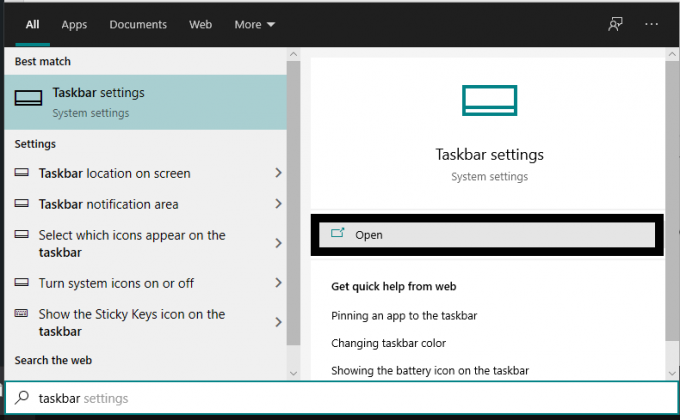
- Compruebe si la opción "Ocultar automáticamente la barra de tareas en el modo de escritorio" está activada o desactivada en la ventana de configuración de la barra de tareas. Si está desactivado, enciéndalo.
- Como precaución adicional, active también la opción "Ocultar automáticamente la barra de tareas en el modo tableta".

Si aún tiene problemas para ocultar la barra de tareas, pruebe la siguiente solución.
Anuncios
Reinicie el explorador de Windows:
Cuando se ejecutan varias aplicaciones de Windows simultáneamente, la computadora puede tener problemas para ejecutar tareas simples de Windows, como el explorador de Windows. Si el Explorador de Windows está funcionando mal, tendrá problemas para ocultar su barra de tareas. Por lo tanto, debe intentar reiniciar esta aplicación y verificar si eso resuelve el problema o no.
- Haga clic en la barra de búsqueda de Windows y busque "Administrador de tareas".
- El Administrador de tareas aparecerá en los resultados. Aquí, haga clic en Abrir para abrir la ventana del Administrador de tareas.
- Ahora, haga clic en la pestaña de procesos de la ventana del Administrador de tareas.
- En la lista siguiente, encontrará el Explorador de Windows. Haga clic en él y elija el botón Reiniciar en la esquina inferior derecha de la ventana del administrador de tareas.

Esto reiniciará el explorador de Windows y eso debería ayudar con el problema de la barra de tareas. Si aún reside después de esto, pruebe la siguiente solución que se menciona a continuación.
Anuncios
Cualquier aplicación requiere su permiso:
Las aplicaciones reciben notificaciones de vez en cuando que no desaparecen hasta que el usuario las verifica. Cuando hay una notificación de una aplicación, el icono de la aplicación aparecerá en la barra de tareas. Y la barra de tareas no desaparecerá hasta que la marques.
- Haga clic en la barra de búsqueda de Windows y busque "Configuración".
- La configuración se mostrará en los resultados. Aquí, haga clic en Abrir para abrir la ventana Configuración de Windows.
- En la ventana de Configuración de Windows, haga clic en el icono "Sistema".
- En el panel izquierdo, haga clic en "Notificaciones y acciones".
- En el panel derecho, verá una configuración llamada Notificación. Debajo, habrá una palanca. Puede desactivar este interruptor para evitar que cualquier aplicación le muestre notificaciones.
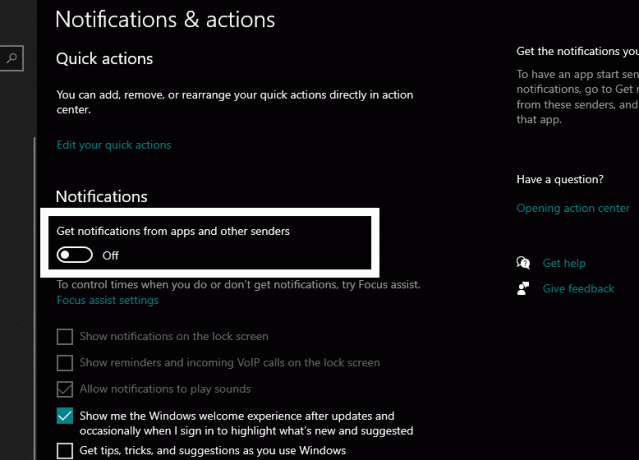
- Si desea que algunas aplicaciones muestren notificaciones, puede seleccionar de forma selectiva las aplicaciones para las que desea recibir notificaciones. Para eso, desplácese hacia abajo en el panel derecho y busque la sección llamada "Recibir notificaciones de estos remitentes". Aquí, verá una lista de todas las aplicaciones instaladas con conmutadores junto a ellas. Puede utilizar estos conmutadores para activar o desactivar las notificaciones de una aplicación en particular de forma selectiva.

Compruebe el icono de la bandeja del sistema:
Al igual que las aplicaciones habituales que se ejecutan en primer plano que muestran notificaciones evitan que la barra de tareas se oculte, las aplicaciones que se ejecutan en segundo plano también hacen lo mismo. Se puede acceder a estas aplicaciones desde la bandeja del sistema ubicada en la esquina inferior derecha de la barra de tareas.
Para resolver este problema, puede verificar la notificación de la aplicación en segundo plano o deshabilitarla por completo. Para verificar la notificación, haga clic en el icono de la bandeja del sistema en la esquina derecha de la barra de tareas. Será un pequeño icono de flecha hacia arriba. Eso mostrará las aplicaciones que se ejecutan en segundo plano. Haga clic en la aplicación que muestra una notificación.
También puede forzar el cierre de esta aplicación haciendo clic con el botón derecho en el icono de la bandeja del sistema y eligiendo Salir o Salir.
Por lo tanto, esto debería resolver su problema con la barra de tareas de Windows que no se oculta correctamente. Si tiene alguna pregunta o consulta sobre este artículo, comente a continuación y nos comunicaremos con usted. Además, asegúrese de consultar nuestros otros artículos sobre consejos y trucos de iPhone,Consejos y trucos de Android, Consejos y trucos para PCy mucho más para obtener más información útil.



